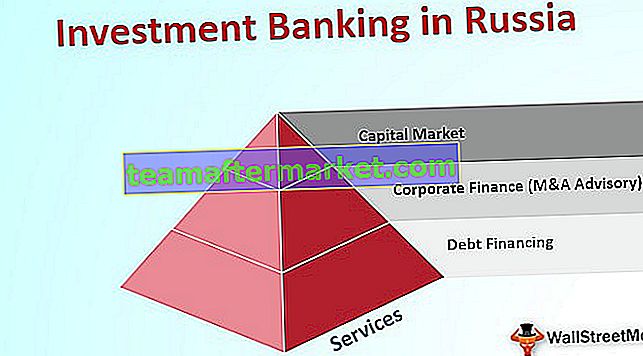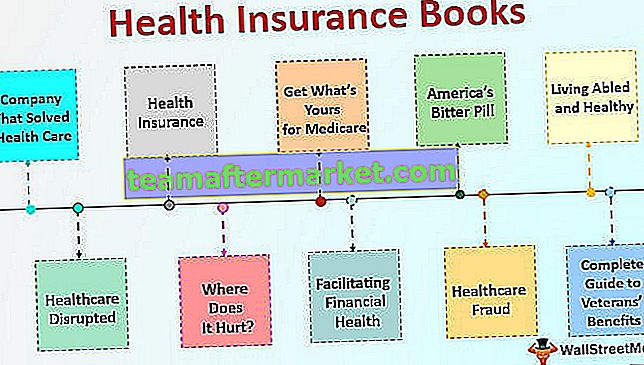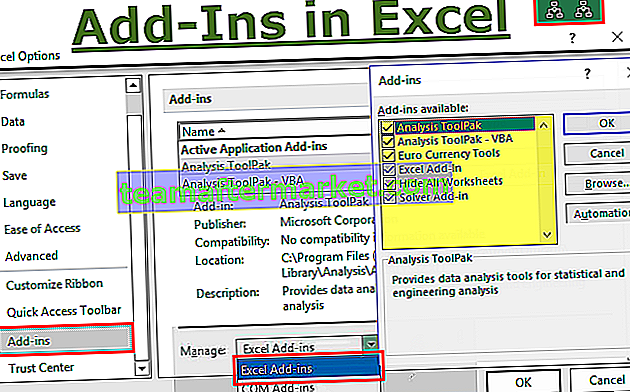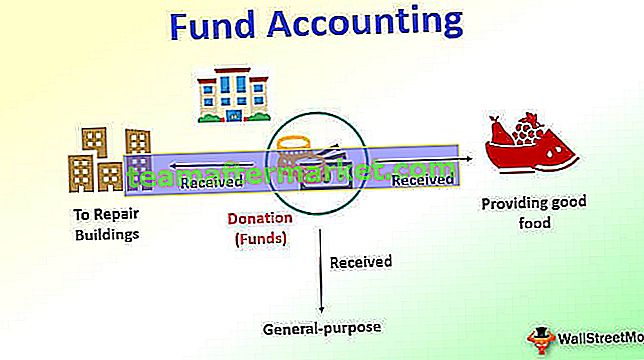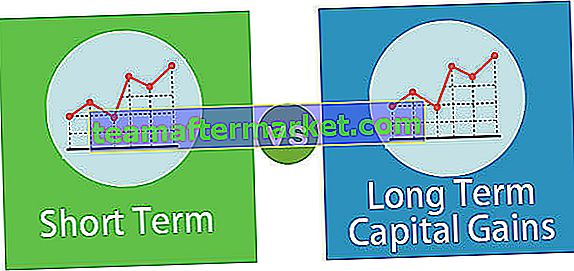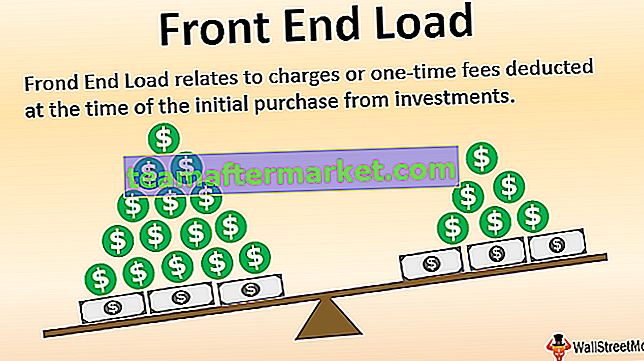Fonction Excel VBA Now
NOW est une fonction de date et d'heure dans les deux VBA qui est utilisée pour obtenir la date et l'heure actuelles du système, tout comme la fonction de feuille de calcul qui ne prend aucun argument, dans VBA now, la fonction ne prend également aucun argument, la sortie de retour pour cette fonction est la date.
La fonction VBA NOW est similaire à celle de la fonction de feuille de calcul Excel. Comme la fonction DATE dans VBA «NOW» n'a pas non plus de paramètres à transmettre, nous avons juste besoin de passer la fonction avec des parenthèses fermées ou pas besoin de parenthèses. En utilisant la fonction DATE dans VBA, nous pouvons générer la date actuelle comme indiquant le système sur lequel nous travaillons. Cependant, j'ai vu des situations où nous avons besoin de l'heure actuelle ainsi que de la date. Dans Excel, nous pouvons faire de nombreuses variétés de choses, de même, nous pouvons générer la date et l'heure actuelles avec une fonction simple appelée NOW dans Excel.
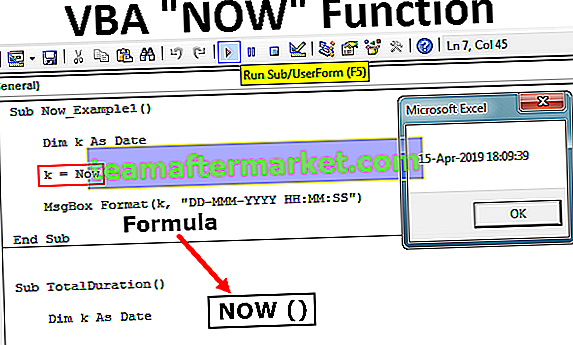
La formule du VBA NOW est simple.
MAINTENANT ()
Exemple de fonction NOW dans VBA Excel
Regardez l'exemple simple de la fonction NOW dans VBA. Suivez les étapes ci-dessous pour écrire le code VBA et avoir un peu de connaissances sur MAINTENANT ainsi que pour écrire le code.
Étape 1: Démarrez la sous-procédure en donnant un nom de macro.
Code:
Sub Now_Example1 () End Sub

Étape 2: Déclarez la variable comme «Date». La raison pour laquelle nous devons déclarer la variable comme "Date" parce que notre résultat final est au format Date et Heure.
Code:
Sub Now_Example1 () Dim k As Date End Sub

Étape 3: Attribuez la valeur à la variable «k» en appliquant la fonction VBA NOW.
Code:
Sub Now_Example1 () Dim k As Date k = Now End Sub

Étape 4: affichez maintenant la valeur de la fonction NOW que nous avons assignée à la variable «k» dans la boîte de message dans VBA.
Code:
Sub Now_Example1 () Dim k As Date k = Now MsgBox k End Sub

Ok, nous avons terminé.
Exécutez le code à l'aide de la touche F5 ou manuellement et voyez quel est le résultat.

Le résultat montre le 15/04/2019 à 5:03:35.
Le format de date de mon ordinateur est «mm-jj-aaaa».
Nous pouvons également changer le format de la date en utilisant la fonction FORMAT. Voici le code pour changer le format de la date.
Code:
Sub Now_Example1 () Dim k As Date k = Now MsgBox Format (k, "DD-MMM-YYYY HH: MM: SS") End Sub

Exécutez le code et voyez la différence.

Nous avons maintenant un format de date et d'heure approprié. Avec ce format, n'importe qui peut comprendre le format de la date et de l'heure.
Volatile dans la nature:
Comme vous pouvez le voir dans le premier exemple, nous avons obtenu le résultat de l'heure comme 5:03:35 et dans le deuxième exemple, nous obtenons le résultat comme 17:19:02. Cela montre donc que la fonction NOW est une fonction volatile qui change à chaque seconde.
Alternative à la fonction de minuterie dans VBA
Comme alternative à VBA TIMER, nous pouvons utiliser la fonction «VBA NOW» pour calculer le temps total mis par la macro pour terminer la tâche.
Utilisez le code ci-dessous pour calculer le temps nécessaire à votre code.
C0de:
Sub TotalDuration () Dim k As Date k = Now '' 'Entrez votre code ici' '' MsgBox "Le temps total pris par la macro pour terminer la tâche est:" & _ Format ((Now - k), "HH: MM : SS ") End Sub

Dans la zone verte, copiez et collez votre code.
Exécutez le code en appuyant sur la touche F5 ou appuyez sur le bouton d'exécution. Dès qu'elle aura terminé l'exécution, nous obtiendrons le temps nécessaire à la macro pour terminer le message de tâche dans la boîte de message. Voici un exemple de la même chose.

Comme ça, nous pouvons utiliser la fonction NOW de plusieurs façons dans VBA.
Vous pouvez télécharger ce modèle de fonction Excel VBA Now ici - Modèle de fonction VBA Now